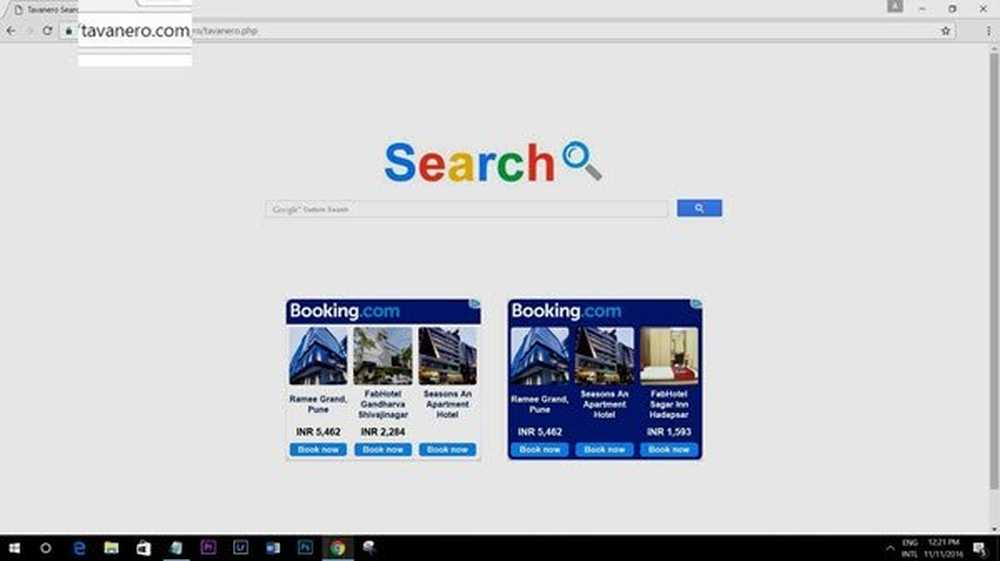Cómo eliminar las cookies específicas del sitio en Google Chrome

Por ejemplo, soy dueño de una mascota y, a veces, visito Chewy.com para obtener alimentos para mascotas. Pero cuando salgo del sitio, todo lo que veo son anuncios de Chewy donde quiera que vaya. Y los anuncios son para cosas que acabo de comprar, muy molestas. Ya sea que esté solucionando un problema del sitio o esté molesto por un anuncio específico, aquí le explicamos cómo eliminar cookies individuales específicas en lugar de todas ellas..
Eliminar cookies específicas del sitio en Chrome
Inicia Chrome y dirígete a Configuración> Configuración avanzada> Configuración de contenido> Cookies> Ver todas las cookies y datos del sitio. O, más fácil aún, simplemente copiar y pegar: chrome: // settings / siteData en la barra de direcciones y pulsa Intro.

Si bien puede desplazarse a través de la multitud de cookies almacenadas aquí, tiene una función de búsqueda simple que le permite encontrar la cookie del sitio ofensivo específico y eliminarla. Aquí en mi caso, es para Chewy.com..

Por supuesto, una respuesta más fácil a este problema sería abrir una sesión de incógnito de Chrome mientras realiza compras en línea. Sin embargo, si necesita eliminar las cookies específicas del sitio, puede hacerlo.
No tengo ningún problema con los sitios que utilizan cookies para publicidad, ya que es su fuente de ingresos. De hecho, este sitio es posible a través de sus anuncios. Si los sitios tienen anuncios respetables que no están apareciendo por todos lados o tratando de engañar al lector, está bien. Pero algunos se exceden al usar cookies y comienzan a mostrar anuncios de cosas que acaba de comprar en todo el lugar. Esto no es sólo para anuncios tampoco. No importa el motivo por el que necesite eliminar una cookie, es bueno saber que puede eliminar una específica sin eliminar todas las cookies que guardan sus preferencias y datos de sesión..